Arkistoija (tiedostopakkausohjelma) on ohjelma, joka käyttää erityisiä menetelmiä ja algoritmeja tietojen pakkaamiseen. Tämän avulla voit pienentää alkuperäisten tietojen kokoa sekä yhdistää useita erityyppisiä tiedostoja yhdeksi arkistoksi, josta voit myöhemmin purkaa tiedot alkuperäisessä muodossaan.
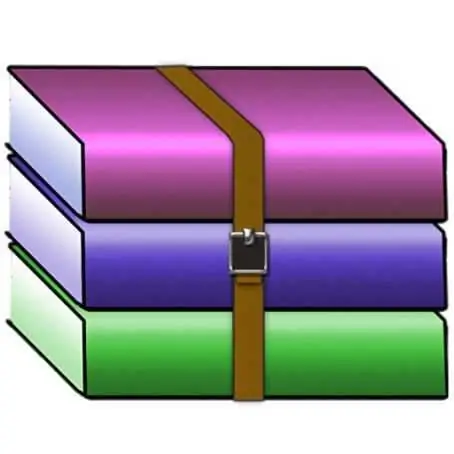
Tarpeellinen
Tietokone, arkistoija
Ohjeet
Vaihe 1
WinRAR (https://www.rarsoft.com/) ja 7-Zip (https://7-zip.org.ua/ru/). Ensimmäinen on maksettu ja sillä on ilmainen kokeilujakso, jonka jälkeen sinun on ostettava lisenssi. 7-Zip on täysin ilmainen
Vaihe 2
Tiedoston purkamiseksi arkistosta tietokoneellasi on oltava arkistointiohjelma. Voit tarkistaa sen olemassaolon avaamalla minkä tahansa hakemiston tietokoneellasi, esimerkiksi "Kuvat" (Omat kuvat) tai "Paikallinen asema C". Napsauta sitten hiiren kakkospainikkeella mitä tahansa kansiota tai tiedostoa. Näet seuraavan valikon (kuva 1): Jos kaikkien kohteiden joukossa on "Lisää arkistoon …" tai kohde "7-Zip", se tarkoittaa, että tietokoneellasi on arkistointiohjelma.
Vaihe 3
Sinun on avattava arkistotiedosto purataksesi (ts. Saadaksesi tietoja arkistoista). Sisällä näet sen sisällön. Jos haluat saada vain tietyn tiedoston purkamatta koko arkistoa, sinun on valittava sinua kiinnostava asiakirja ja napsauttamalla sitä hiiren oikealla painikkeella, valitse kohde "Pura kansioon". näkyviin tulevan valikon ("Pura kansioon nimi"). Valitse avautuvassa ikkunassa mihin kansioon haluat sijoittaa sen. (Kuva 2)
Vaihe 4
Saadaksesi koko arkiston sisällön, napsauta sitä hiiren kakkospainikkeella ja valitse yksi vaihtoehdoista: "Pura nykyiseen kansioon" ("Pura tähän") tai "Pura kansioon" ("Pura kansioon") nimi ") … Kun valitset ensimmäisen kohteen, tiedostot puretaan suoraan hakemistoon, jossa arkisto itse sijaitsee. Toinen kohde luo kansion, joka sisältää kaiken arkiston sisällön. Tiedostojen purkaminen 7-Zip-ohjelmalla on samanlainen kuin WinRAR-ohjelmassa kuvatut vaiheet.






